Kako sinkronizirati Cloud usluge na Androidu
Ako imate više računa za pohranu u oblaku,vjerovatno je da nemate iste točne datoteke pohranjene na svakoj. Iako je dobro registrirati se na više računa, upravljanje datotekama među njima moglo bi biti malo posla.
Besplatna aplikacija za Android pod nazivom Synchronize Ultimate nudi sjajan pristup ovom problemu. Omogućuje vam sinkronizaciju s, između 35 i različitih usluga u oblaku.
Kao primjer, postavio sam aplikaciju za sinkronizaciju računa Dropbox i Google Drive na Android pametnom telefonu. Evo kako to funkcionira.
Sinkronizirajte Ultimate za Android
U aplikaciji postavite dvije (ili više) usluga u oblaku. Odaberite "Udaljeni računi" s popisa.

Odaberite prvu uslugu u oblaku s koje želite sinkronizirati - u ovom primjeru sam odabrao Dropbox.
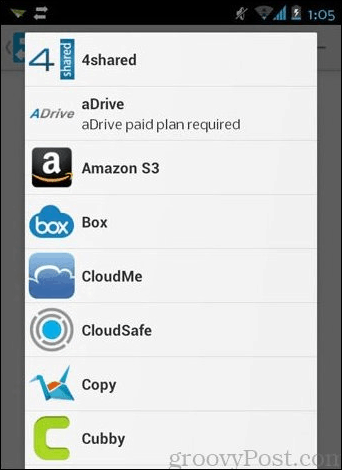
Na sljedećoj stranici dajte računu ime - ovomože biti bilo što sve dok vam pomogne zapamtiti o kojem se računu radi. Navedite i mapu koja sadrži datoteke / datoteke koje želite prenijeti. Kada završite, dodirnite gumb Poveži.
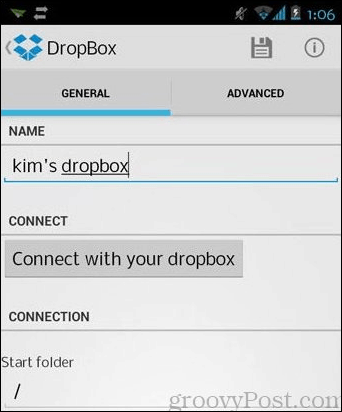
Slijedite upute za unos korisničkog imena i zaporke. Također će tražiti dozvolu za pristup vašim podacima, pa morate dodirnuti "Dopusti".
Kada završite, budite sigurni da pritisnete ikonu za spremanje u gornjem desnom kutu.
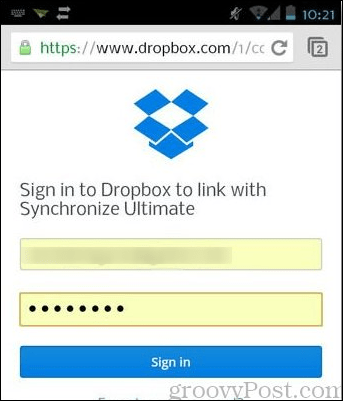
Naredite iste korake gore da dodate još jedan udaljeni račun.
Nakon što dodate sve udaljene račune, vrijeme je da dodate profil.
Vratite se glavnom izborniku aplikacije odaberite "Sinkroniziraj profile".
Dodirnite znak plus u gornjem desnom kutu. Opet, imenujte profil.
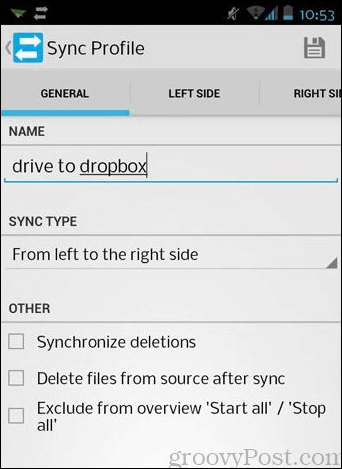
U odjeljku "Vrsta sinkronizacije" odaberite kako želite da se sinkronizacija dogodi. U primjeru u nastavku, "S lijeve na desnu stranu" znači da će biti jednosmjerni prijenos s jednog izvora na drugi.
U odjeljku koji se zove "Ostalo" možete dodati više opcija kao što su sinkronizacija brisanja i izbrisati izvorne datoteke nakon što se sinkroniziraju.
Zatim trebate odabrati račune za lijevu i desnu stranu. Da biste to učinili, dodirnite karticu "Lijeva strana" i "Desna strana".
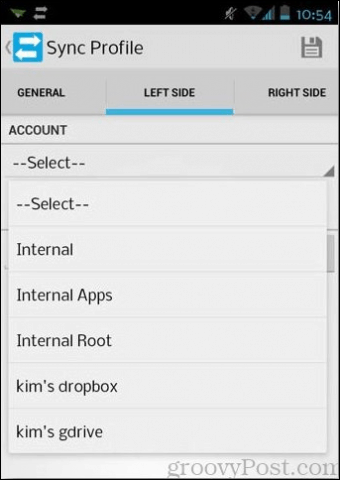
Nakon završetka dodirnite karticu "Start / Stop" i dodirnite znak plus da biste dodali pravilo.
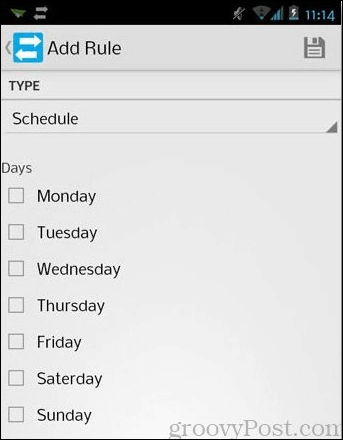
Odaberite način kako i kada želite pokrenuti ili zaustaviti sinkronizaciju. Postoji mnogo načina i kombinacija pa slobodno istražite neke od njih.
U primjeru u nastavku odlučio sam zakazati sinkronizaciju za određeni dan.
Ponovno pritisnite gumb Spremi na vrhu i gledajte kako se čarolije događaju.
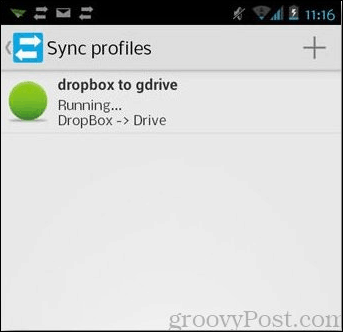
Samo sporedna napomena: idealno je imati dovoljno napunjenosti baterije prije upotrebe ove aplikacije na Android uređaju. Budući da je njegova glavna funkcija sinkronizacija, može isprazniti bateriju.
Ova je aplikacija prva takve vrste koju sam dosad vidio za Android i koja obećava za snabdjevače napajanja koji žele jedinstveno rješenje za svoje probleme sa više sinhronizacije.
Ako želite slično upravljanje oblačnim uslugama na računalu, pročitajte naš članak: Upravljanje višestrukim oblačnim računima s programom MultCloud.










Ostavite komentar